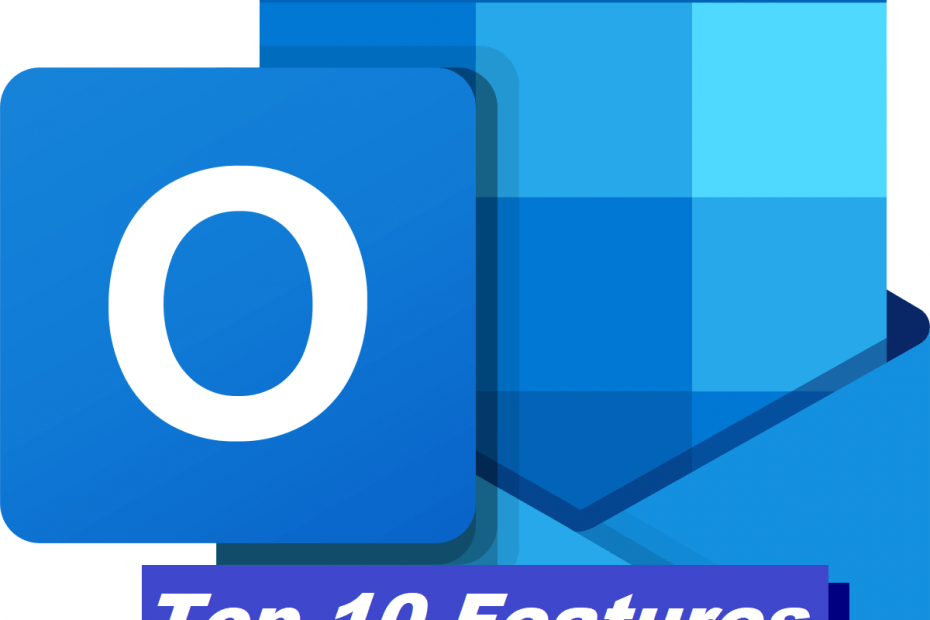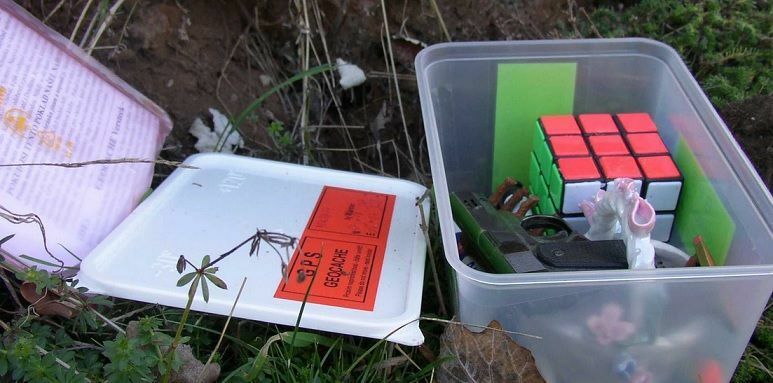Denna programvara reparerar vanliga datorfel, skyddar dig mot filförlust, skadlig programvara, maskinvarufel och optimerar din dator för maximal prestanda. Åtgärda PC-problem och ta bort virus nu i tre enkla steg:
- Ladda ner Restoro PC Repair Tool som kommer med patenterade teknologier (patent tillgängligt här).
- Klick Starta skanning för att hitta Windows-problem som kan orsaka PC-problem.
- Klick Reparera allt för att åtgärda problem som påverkar datorns säkerhet och prestanda
- Restoro har laddats ner av 0 läsare den här månaden.
Microsofts Surface Pro 4 är en av de tunnaste, lättaste, snabbaste och kraftfullaste enheterna att använda, bland sina konkurrenter, inklusive MacBook.
Den här enheten har inte bara ett ergonomiskt skydd och fingeravtrycksläsare utan också en 12,3-tums PixelSense-skärm som är 30 procent kraftfullare än tidigare Surface Pro-enheter i serien.
Trots dess fantastiska funktioner, vacker byggnad och fantastisk skärm har Surface Pro 4 varit känd för att ha
några frågor vid användning inklusive skärmflimmer och vibrationer, som rapporterade vi i en tidigare artikel.Den här artikeln beskriver några av de lösningar du kan använda för att få din Surface Pro 4-enhet igång så långt det går att lösa problemet med skärmvibrationer.
För att förstå varifrån skärmvibrationsproblemet härrör är här två huvudsakliga kända symptom:
- Intermittent "fantom" pekinmatning på skärmen, vilket kan störa applikationer som körs på maskinen, eller påverka och / eller störa enhetens användbarhet
- Få slumpmässiga skärmrörelser, sedan fungerar korrekt, då återkommer processen
Om din Surface Pro 4-enhet upplever de två symtomen som beskrivs ovan finns det några sätt att hantera situationen om du inte fixar den helt.
Ibland kan problemet emellertid orsakas av tre orsaker, till exempel fysisk skada på maskinen, typ av programvara installerad eller elektromagnetisk störning från närliggande källor.
Om några av dessa lösningar inte fungerar måste det därför kontrolleras om dessa och andra möjliga externa faktorer som kan orsaka problemet.
Vibrationer på skärmen på din Surface Pro 4-bärbara dator beror till stor del på problem som påverkar kalibreringen av enhetens pekskärm. Så här löser du problemet.
Så här fixar du Surface Pro 4-skärmvibrationer
- Begär om byte om det fortfarande är under garanti
- Utför en återställning med två knappar
- Ladda ner Microsofts snabbkorrigering
Lösning 1: Kontrollera din Surface Pro 4-enhetsgaranti
Om du nyligen har fått en Surface Pro 4-enhet och fortfarande är under garanti (i USA), besök en fysisk Microsoft-butik och begär utbyte. Du kan också begära en undersökning och ersättning när du är i Microsoft Store.
Lösning 2: Återställning med två knappar
Så här löser du problemet med skärmvibrationer på din Surface Pro 4-enhet med den här lösningen:
- Svep från höger
- Tryck eller klicka på Inställningar
- Klicka på Ström
- Klicka på Stäng av för att stänga av enheten (du kan också trycka ner strömbrytaren i 30 sekunder för att göra detta)
- När enheten är avstängd håller du ned volymknappen och strömbrytaren samtidigt i 15 sekunder och släpper sedan båda samtidigt. Detta kan blinka Surface-enhetens logotyp på din skärm, men håll den nere i minst 15 sekunder
- När du släpper de två knapparna, ge enheten cirka 10 sekunder
- Tryck på och släpp strömbrytaren för att slå på enheten
Om det inte hjälper, gå till lösning 3.
Lösning 3: Snabbkorrigering för din Surface Pro 4-enhet
Kör en systemskanning för att upptäcka potentiella fel

Ladda ner Restoro
PC reparationsverktyg

Klick Starta skanning för att hitta Windows-problem.

Klick Reparera allt för att lösa problem med patenterade tekniker.
Kör en PC Scan med Restoro Repair Tool för att hitta fel som orsakar säkerhetsproblem och avmattningar. När skanningen är klar kommer reparationsprocessen att ersätta skadade filer med nya Windows-filer och komponenter.
Microsoft har utnyttjat en snabbkorrigering som stöds för att korrigera problemet med skärmvibrationer, så den här lösningen ska tillämpas på din Surface Pro 4-enhet som har samma.
Kontrollera om snabbkorrigeringen är tillgängligHotfix-nedladdning tillgänglig' sektion. Om det inte visas, kontakta Microsofts kundtjänst och support genom att skicka in en begäran om att få snabbkorrigeringen så kommer de tillbaka till dig.
Notera: du kommer att upptäcka att produktnamnet på nedladdningssidan är listat som Surface Pro 3, vilket är felaktigt inmatat på grund av databasbegränsning. De produkter som är tillämpliga för den specifika snabbkorrigeringen är dock både Surface Pro 4 och Surface Book.
Ett beröringskalibreringsverktyg tillhandahålls, vilket sparar kalibreringsinformation till pekskärmsprogrammet i enheten, så att du kan återbilda din enhet eller installera om Windows efter att ha kört verktyget.
För att använda detta verktyg, se till att följande är på plats:
- Enheten har minst 25 procent batteri som enheten körs på
- Enhetens skärm är borta från lysrör och / eller annan ljusbelysning
- Strömförsörjningen är frånkopplad till enheten
- Enheten har den senaste firmware- och Windows-drivrutinsuppdateringarna
- Det finns inga enheter anslutna till USB-portarna
När du har dessa krav på plats kan du installera och köra verktyget.
Följ dessa steg för att installera och köra beröringskalibreringsverktyget, men rör inte på skärmen medan den här processen pågår:
- Ladda ner snabbkorrigeringen 3165497
- Kör snabbkorrigeringen när nedladdningen är klar
- Extrahera filerna till en mapp du väljer
- Från filen hittar du filen CalibG4.exe
- Kör filen CalibG4.exe
Efter avslutad kommer verktyget att visa ”PASS” -status och sedan ta två minuter att slutföra kalibreringen.
Notera: om din enhet fryser eller kraschar när beröringskalibreringsverktyget körs, eller om verktyget inte slutför kalibreringen, gör du följande:
- Tryck ner strömbrytaren i cirka 30 sekunder för att stänga av enheten
- Slå på enheten
- Kör CalibG4.exe igen
Om ingen av ovanstående lösningar fungerade, då kontakta Microsoft Support för ytterligare alternativ.
Använd kommentarsektionen nedan för att meddela oss vilken lösning som fungerade för dig.
RELATERADE BERÄTTELSER FÖR ATT KONTROLLERA:
- Den senaste Surface Pro 4-uppdateringen åtgärdar problem med Windows Hello-kameran
- Fix: Surface Pro 4 skärmdämpningsproblem
- Fix: Surface Pro 4 vaknar inte från viloläge
 Har du fortfarande problem?Fixa dem med det här verktyget:
Har du fortfarande problem?Fixa dem med det här verktyget:
- Ladda ner detta PC-reparationsverktyg betygsatt utmärkt på TrustPilot.com (nedladdningen börjar på den här sidan).
- Klick Starta skanning för att hitta Windows-problem som kan orsaka PC-problem.
- Klick Reparera allt för att lösa problem med patenterade tekniker (Exklusiv rabatt för våra läsare).
Restoro har laddats ner av 0 läsare den här månaden.